入门
Contoso 大学示例 Web 应用程序演示如何使用实体框架(EF)Core 2.0 和 Visual Studio 2017 创建 ASP.NET Core 2.0 MVC Web 应用程序。
示例应用程序是虚构的Contoso大学的网站。 它包括学生入学,课程创建和教师任务等功能。 这是一系列教程中的第一章,介绍如何从头构建Contoso大学示例应用程序。
EF Core 2.0 是EF的最新版本,但还没有包括所有的 EF 6.x 功能。 有关 EF 6.x 和 EF Core 之间如何选择的信息,请参阅 EF Core vs. EF6.x。 如果您选择 EF 6.x ,请参阅本教程系列的以前版本。
注意事项
- 对于本教程的 ASP.NET Core 1.1 版本,请参阅PDF格式的本教程的 VS 2017 Update 2版本。
- 对于本教程的 Visual Studio 2015 版本,请参阅PDF格式的 VS 2015 版本的 ASP.NET Core 文档。
开发环境
安装如下工具:
- .NET Core 2.0.0 SDK 或更新版本。
- Visual Studio 2017 V15.3 或更高版本,安装 ASP.NET 和 Web 开发工具。
故障排除
如果遇到问题,您无法解决,通常可以通过将代码与完成的项目进行比较来找到解决方案。 有关常见错误和解决方法的列表,请参阅本系列最后一个教程的故障排除部分。 如果您没有找到所需的内容,您也可以在 StackOverflow.com 上提问。
小贴士
本系列包含10个教程,每个教程都建立在早期教程中的基础之上。 在成功完成每个教程之后,请考虑保存项目的副本。 然后,如果遇到问题,您可以从上一个教程重新开始,无需从头开始。
Contoso 大学网站应用
教程中构建的是一个简单的大学网站。
用户可以查看和更新学生,课程和教师信息。 下面是您将要创建的一些页面。
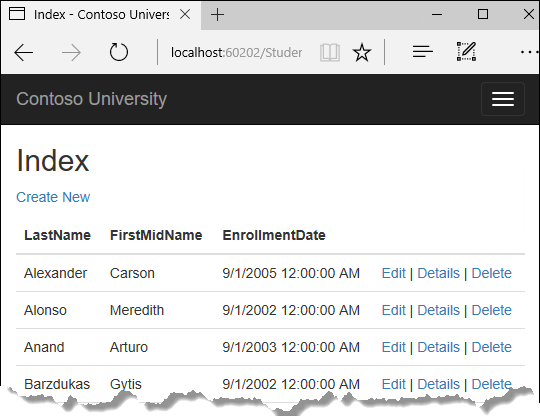
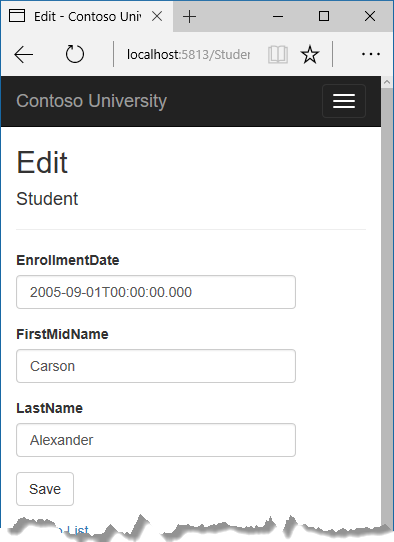
网站的 UI 风格与内置模板生成的 UI 风格保持一致,本教程主要关注如何使用 Entity Framework。
创建 ASP.NET Core MVC 网站应用
打开 Visual Studio 并创建名为 “ContosoUniversity” 的新 ASP.NET Core C# web 项目。
- 从文件菜单中,选择新建>项目。
- 从左窗格中选择 已安装 -> Visual C# -> Web 。
- 中间窗格选择 ASP.NET Core Web 应用程序。
- 输入 ContosoUniversity 作为项目名称,然后单击确定。
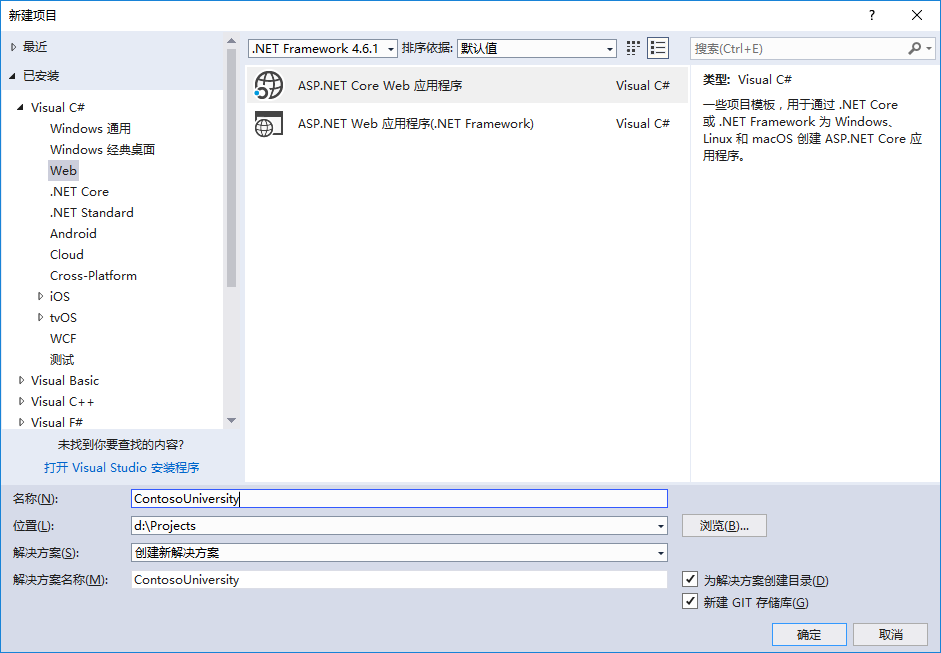
- 等待 "新建 ASP.NET Core Web 应用程序" 对话框出现
- 选择 ASP.NET Core 2.0 和 Web应用程序(模型视图控制器)模板。
- 注意:本教程需要 ASP.NET Core 2.0 和 EF Core 2.0 或更高版本 - 确保未选择ASP.NET Core 1.1。
- 确保认证设置为“不进行身份验证”。
- 单击 “确定” 按钮。
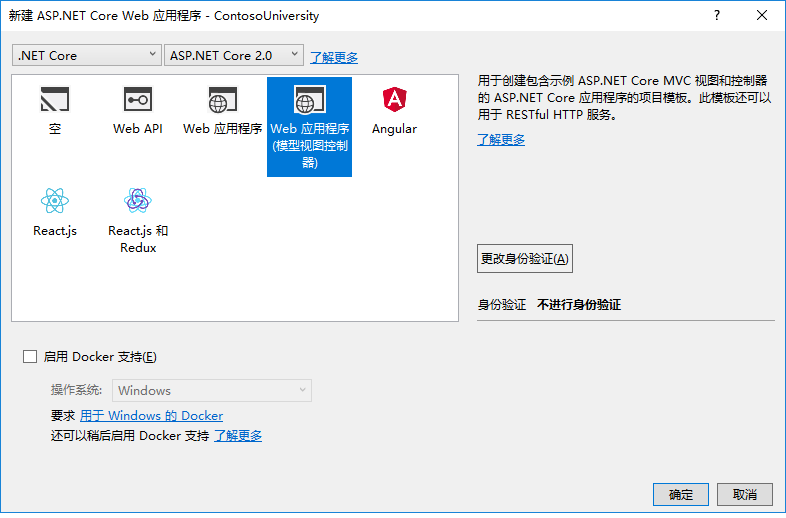
设置网站样式
简单修改几个位置,设置站点菜单,布局和主页。
打开 Views/Shared/_Layout.cshtml 文件,进行以下更改:
- 将三处 “ContosoUniversity” 文字修改为“Contoso University”。
- 添加 学生、课程、教师和部门菜单,删除联系人菜单。
主要的修改如下
<html>
......
<title>@ViewData["Title"] - Contoso University</title>
......
class="navbar-brand">Contoso University</a>
<div class="navbar-collapse collapse">
<ul class="nav navbar-nav">
<li><a asp-area="" asp-controller="Home" asp-action="Index">Home</a></li>
<li><a asp-area="" asp-controller="Home" asp-action="About">About</a></li>
<li><a asp-area="" asp-controller="Students" asp-action="Index">Students</a></li>
<li><a asp-area="" asp-controller="Courses" asp-action="Index">Courses</a></li>
<li><a asp-area="" asp-controller="Instructors" asp-action="Index">Instructors</a></li>
<li><a asp-area="" asp-controller="Departments" asp-action="Index">Departments</a></li>
</ul>
</div>
</div>
</nav>
<div class="container body-content">
@RenderBody()
<hr />
<footer>
<p>© 2017 - Contoso University</p>
</footer>
</div>
</body>
</html>
在 Views/Home/Index.cshtml 文件,使用以下代码替换文件的内容:
@{
ViewData["Title"] = "Home Page";
}
<div class="jumbotron">
<h1>Contoso University</h1>
</div>
<div class="row">
<div class="col-md-4">
<h2>Welcome to Contoso University</h2>
<p>
Contoso University is a sample application that
demonstrates how to use Entity Framework Core in an
ASP.NET Core MVC web application.
</p>
</div>
<div class="col-md-4">
<h2>Build it from scratch</h2>
<p>You can build the application by following the steps in a series of tutorials.</p>
<p><a class="btn btn-default" href="https://docs.asp.net/en/latest/data/ef-mvc/intro.html">See the tutorial »</a></p>
</div>
<div class="col-md-4">
<h2>Download it</h2>
<p>You can download the completed project from GitHub.</p>
<p><a class="btn btn-default" href="https://github.com/aspnet/Docs/tree/master/aspnetcore/data/ef-mvc/intro/samples/cu-final">See project source code »</a></p>
</div>
</div>
按 CTRL+F5 运行项目或从菜单中选择 调试-> 开始执行(不调试), 您将在浏览器中看到本教程中实现的首页。
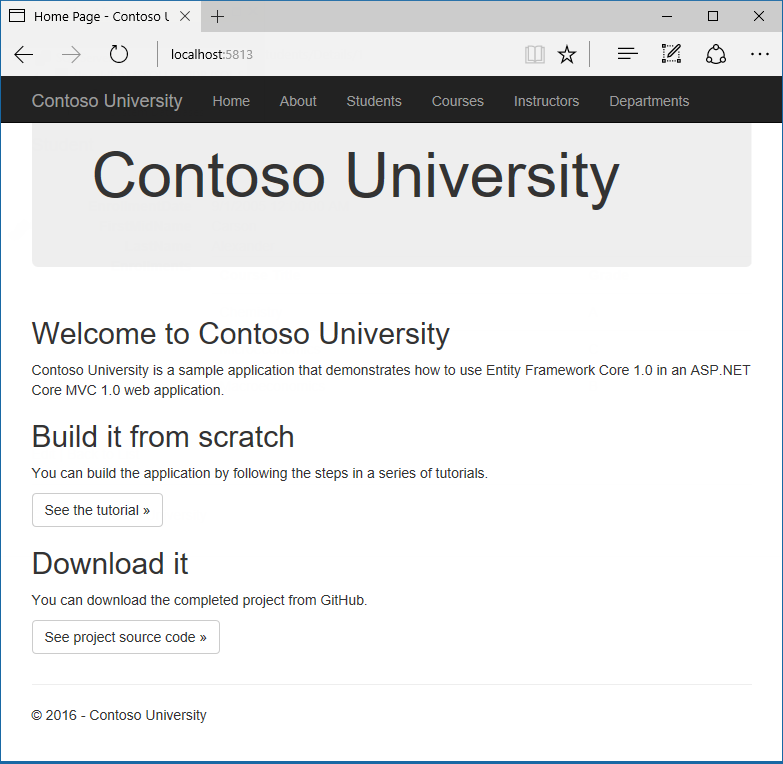
Entity Framework Core NuGet packages
译者注: 此标题不翻译好过翻译
要在项目中添加 EF Core 支持,需要安装相应的数据库实现。本教程使用 SQL Server 数据库,所需要的程序包 Microsoft.EntityFrameworkCore.SqlServer 已经内置于 Microsoft.AspNetCore.All 包中,因此我们现在什么都不必做。
这个程序包 (Microsoft.EntityFrameworkCore) 及其依赖项 (Microsoft.EntityFrameworkCore.Relational) 提供了EF运行时支持。在稍后的 ”数据库迁移“教程中,你将会学习添加一个工具包。
有关可用于 Entity Framework Core 的其他数据库支持程序的信息,请参阅 Data Providers。
创建数据模型
接下来,您将为Contoso大学应用程序创建实体课程。 您将从以下三个实体开始。
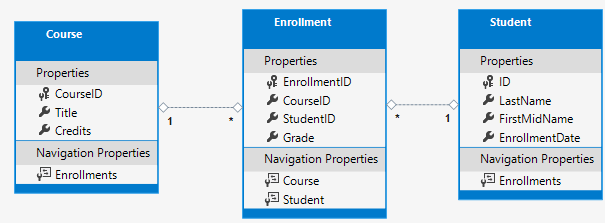
在 Student 与 Enrollement 实体间是一个一对多的关系, 在 Course 与 Enrollment 间也存在一对多关系。 换句话说,学生可以参加任意数量的课程,课程可以有任意数量的学生注册。
在以下部分中,您将为每个实体创建一个类。
Student 实体
在 Models 文件夹中,创建一个名为 Student.cs 的类文件,并使用以下代码替换模板代码。
using System;
using System.Collections.Generic;
namespace ContosoUniversity.Models
{
public class Student
{
public int ID { get; set; }
public string LastName { get; set; }
public string FirstMidName { get; set; }
public DateTime EnrollmentDate { get; set; }
public ICollection<Enrollment> Enrollments { get; set; }
}
}
ID 属性将成为对应数据表的主键。默认情况下,Entity Framework 将名为 ID 或 {类名}ID 的属性解释为主键。
Enrollments 属性是导航属性。导航属性用于关联其他实体。对于一个学生实体(数据)来说,其中的 Enrollments 属性包含所有与该学生相关联的 Enrollment 实体(数据)。也就是说,如果数据库中的一个学生行数据关联两个注册行数据(一对多,在 Enrollment 表中外键关联StudentID 值为该学生的主键值),则 Student 实体中的 Enrollments 导航属性将包含这两个 Enrollment 实体。
如果导航属性可以容纳多个实体(在多对多或一对多关系中),则其类型必须是可以添加,删除和更新条目的列表,例如ICollection
Enrollment 实体
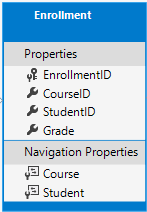
在 Models 文件夹中,创建一个名为 Student.cs 的类文件,并使用以下代码替换模板代码。
namespace ContosoUniversity.Models
{
public enum Grade
{
A, B, C, D, F
}
public class Enrollment
{
public int EnrollmentID { get; set; }
public int CourseID { get; set; }
public int StudentID { get; set; }
public Grade? Grade { get; set; }
public Course Course { get; set; }
public Student Student { get; set; }
}
}
EnrollmentID 属性将成为主键。本实体使用 {类名}ID 模式代替在 Studnet 实体中使用的 ID 模式。 通常你会只选择一种模式,并在整个数据模型中使用。 在这里,不同的模式是为了演示,说明您可以使用任一模式。 在后面的教程中,您将看到如何使用没有类名的 ID 可以更容易地在数据模型中实现继承。
Grade (等级) 属性是一个枚举类型。 Grade 类型声明后的 ? 表示 可为空类型。 一个空的等级和一个值为0的等级是不同的 -- 空表示等级未知或者尚未被赋值。
StudentID 属性是外键,相应的导航属性是 Student。 一个 Enrollment 实体与一个 Student 实体相关联,因此该属性只能持有保存单个 Studnet 实体(与您之前看到的可以包含多个注册实体的 Student.Enrollments 导航属性不同)。
CourseID 属性是外键, 对应的导航属性是 Course。 一个 Enrollment 实体与一个 Course 实体相关联。
当一个属性名称符合模式 <导航属性名><主键名> , EF 将属性解析为外键属性(例如,StudentID 对应 Student 导航属性,因为 Student 实体的主键是 ID)。 外键属性也可以简单地使用 <主键属性名称>(例如,CourseID,因为课程实体的主键是 CourseID)。
Course 实体
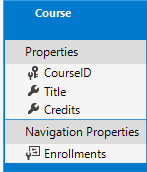
在 Models 文件夹中,创建一个名为 Course.cs 的类文件,并使用以下代码替换模板代码。
using System.Collections.Generic;
using System.ComponentModel.DataAnnotations.Schema;
namespace ContosoUniversity.Models
{
public class Course
{
[DatabaseGenerated(DatabaseGeneratedOption.None)]
public int CourseID { get; set; }
public string Title { get; set; }
public int Credits { get; set; }
public ICollection<Enrollment> Enrollments { get; set; }
}
}
Enrollments 属性是导航属性。一个 Course 实体可以关联到任意多个 Enrollment 实体。
我们将在本系列的后续教程中详细介绍 DatabaseGenerated 特性。 此特性允许您指定 Course 的主键名,而不是让数据库生成它。
创建数据库上下文 Database Context
将数据模型与 Entity Framework 功能协同工作的主要类是数据库上下文类。 通过从 Microsoft.EntityFrameworkCore.DbContext 类派生来创建此类。 在代码中,可以指定数据模型中包含哪些实体。 还可以自定义某些 Entity Framework 行为。 在这个项目中,该类被命名为 SchoolContext。
在项目文件夹中,创建一个名为Data的文件夹。
在 Data 文件夹中创建一个名为 SchoolContext.cs 的新类,并用以下代码替换模板代码:
using ContosoUniversity.Models;
using Microsoft.EntityFrameworkCore;
namespace ContosoUniversity.Data
{
public class SchoolContext : DbContext
{
public SchoolContext(DbContextOptions<SchoolContext> options) : base(options)
{
}
public DbSet<Course> Courses { get; set; }
public DbSet<Enrollment> Enrollments { get; set; }
public DbSet<Student> Students { get; set; }
}
}
应用数据上下文 - 使用依赖注入
ASP.NET Core 默认使用依赖注入技术。 服务(如EF数据库上下文)在应用程序启动期间通过依赖注入注册实例。 那些需要使用服务的组件通过构造函数参数获得服务的实例。 稍后我们可以看到控制器构造函数获取上下文实例的代码。
要将 SchoolContext 注册为服务,请打开 Startup.cs,并按照如下代码修改 ConfigureServices 方法。
//Startup.cs
public void ConfigureServices(IServiceCollection services)
{
services.AddDbContext<SchoolContext>(options =>
options.UseSqlServer(Configuration.GetConnectionString("DefaultConnection")));
services.AddMvc();
}
通过调用 DbContextOptionsBuilder 对象上的方法将连接字符串的名称传递给上下文。 对于本地开发,ASP.NET Core 配置系统从 appsettings.json 文件读取连接字符串。
打开appsettings.json文件并添加一个连接字符串,如下例所示。
{
"ConnectionStrings": {
"DefaultConnection": "Server=(localdb)\\mssqllocaldb;Database=ContosoUniversity1;Trusted_Connection=True;MultipleActiveResultSets=true"
},
"Logging": {
"IncludeScopes": false,
"LogLevel": {
"Default": "Warning"
}
}
}
SQL Server Express LocalDB
连接字符串指定 SQL Server LocalDB 数据库。 LocalDB 是 SQL Server Express 数据库引擎的轻量级版本,旨在用于应用程序开发,而不是生产用途。 LocalDB 按需启动并以用户模式运行,因此没有复杂的配置。 默认情况下,LocalDB在 C:/Users/
添加代码,使用测试数据初始化数据库
EF 将为您创建一个空数据库。 在本节中,您将编写一个创建数据库后调用的方法,以便使用测试数据进行填充。
在这里,您将使用 EnsureCreated 方法自动创建数据库。 在后面的教程中,您将看到如何使用 Code First Migration (代码优先迁移) 来更改数据库架构而不是删除和重新创建数据库来处理架构更改。
在 Data 文件夹中,创建一个名为 DbInitializer.cs 的新类文件,并使用以下代码替换模板代码,这些代码将在需要时创建数据库,并将测试数据加载到新数据库中。
//DbInitializer.cs
using ContosoUniversity.Models;
using System;
using System.Linq;
namespace ContosoUniversity.Data
{
public static class DbInitializer
{
public static void Initialize(SchoolContext context)
{
context.Database.EnsureCreated();
// Look for any students.
if (context.Students.Any())
{
return; // DB has been seeded
}
var students = new Student[]
{
new Student{FirstMidName="Carson",LastName="Alexander",EnrollmentDate=DateTime.Parse("2005-09-01")},
new Student{FirstMidName="Meredith",LastName="Alonso",EnrollmentDate=DateTime.Parse("2002-09-01")},
new Student{FirstMidName="Arturo",LastName="Anand",EnrollmentDate=DateTime.Parse("2003-09-01")},
new Student{FirstMidName="Gytis",LastName="Barzdukas",EnrollmentDate=DateTime.Parse("2002-09-01")},
new Student{FirstMidName="Yan",LastName="Li",EnrollmentDate=DateTime.Parse("2002-09-01")},
new Student{FirstMidName="Peggy",LastName="Justice",EnrollmentDate=DateTime.Parse("2001-09-01")},
new Student{FirstMidName="Laura",LastName="Norman",EnrollmentDate=DateTime.Parse("2003-09-01")},
new Student{FirstMidName="Nino",LastName="Olivetto",EnrollmentDate=DateTime.Parse("2005-09-01")}
};
foreach (Student s in students)
{
context.Students.Add(s);
}
context.SaveChanges();
var courses = new Course[]
{
new Course{CourseID=1050,Title="Chemistry",Credits=3},
new Course{CourseID=4022,Title="Microeconomics",Credits=3},
new Course{CourseID=4041,Title="Macroeconomics",Credits=3},
new Course{CourseID=1045,Title="Calculus",Credits=4},
new Course{CourseID=3141,Title="Trigonometry",Credits=4},
new Course{CourseID=2021,Title="Composition",Credits=3},
new Course{CourseID=2042,Title="Literature",Credits=4}
};
foreach (Course c in courses)
{
context.Courses.Add(c);
}
context.SaveChanges();
var enrollments = new Enrollment[]
{
new Enrollment{StudentID=1,CourseID=1050,Grade=Grade.A},
new Enrollment{StudentID=1,CourseID=4022,Grade=Grade.C},
new Enrollment{StudentID=1,CourseID=4041,Grade=Grade.B},
new Enrollment{StudentID=2,CourseID=1045,Grade=Grade.B},
new Enrollment{StudentID=2,CourseID=3141,Grade=Grade.F},
new Enrollment{StudentID=2,CourseID=2021,Grade=Grade.F},
new Enrollment{StudentID=3,CourseID=1050},
new Enrollment{StudentID=4,CourseID=1050},
new Enrollment{StudentID=4,CourseID=4022,Grade=Grade.F},
new Enrollment{StudentID=5,CourseID=4041,Grade=Grade.C},
new Enrollment{StudentID=6,CourseID=1045},
new Enrollment{StudentID=7,CourseID=3141,Grade=Grade.A},
};
foreach (Enrollment e in enrollments)
{
context.Enrollments.Add(e);
}
context.SaveChanges();
}
}
}
代码检查数据库中是否有学生,如果没有,则假定数据库是新的,并且需要使用测试数据进行种子。它将测试数据加载到数组而不是 List
在Program.cs中,修改Main方法在应用程序启动时执行以下操作:
- 从依赖注入容器获取数据库上下文实例。
- 调用种子方法,传递给它的上下文。
- 种子方法完成时销毁上下文。
public static void Main(string[] args)
{
var host = BuildWebHost(args);
using (var scope = host.Services.CreateScope())
{
var services = scope.ServiceProvider;
try
{
var context = services.GetRequiredService<SchoolContext>();
DbInitializer.Initialize(context);
}
catch (Exception ex)
{
var logger = services.GetRequiredService<ILogger<Program>>();
logger.LogError(ex, "An error occurred while seeding the database.");
}
}
host.Run();
}
在较旧的教程中,您可能会在Startup.cs中的Configure方法中看到类似的代码。 我们建议您仅使用Configure方法来设置请求管道。 应用程序启动代码属于Main方法。
首次运行应用程序时,将创建数据库并植入测试数据。 无论何时更改数据模型,都可以删除数据库,更新种子方法,并以新的数据库重新开始重新启动。 在后面的教程中,您将看到在数据模型更改时如何修改数据库,而不删除和重新创建它。
创建控制器和视图
接下来,您将使用 Visual Studio 脚手架添加 MVC 控制器和视图,并使用 EF 来查询和保存数据。
自动创建CRUD操作方法和视图称为脚手架。 脚手架与代码生成器不同之处在于,脚手架代码只是基础代码,您可以根据自己的需要进行修改,而通常情况下,您不会修改生成器生成的代码。 当您需要自定义生成器生成的代码,可以使用部分类,或者在情况发生改变时时重新生成代码。
- 右键单击解决方案资源管理器中的 Controllers 文件夹,然后选择 添加 -> 控制器。
- 在“添加基架”对话框中,选择“视图使用 Entity Framework 的 MVC 控制器”,点击“添加”
- 在“添加控制器”对话框中:
- 模型类选择
Student。 - 数据上下文类选择
SchoolContext - 点击 “添加”。
- 模型类选择
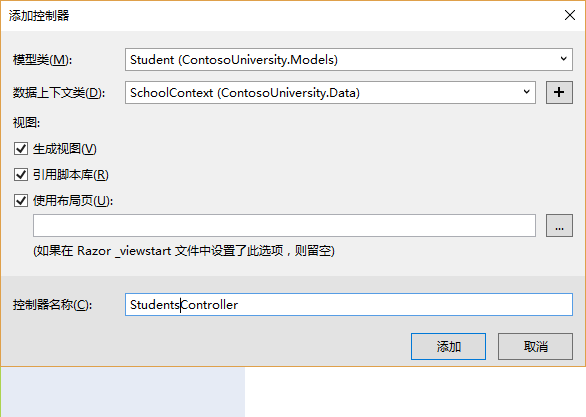
当您单击添加时,Visual Studio 脚手架引擎创建一个 StudentsController.cs 文件和一组与控制器一起使用的视图(.cshtml文件)。
(脚手架引擎还可以为您创建数据库上下文,如果您不像以前在本教程中那样手动创建它。 您可以通过单击数据上下文类右侧的加号在“添加控制器”框中指定新的上下文类。 然后Visual Studio将创建您的DbContext类以及控制器和视图。)
你会注意到控制器将一个 SchoolContext 作为一个构造函数参数。
namespace ContosoUniversity.Controllers
{
public class StudentsController : Controller
{
private readonly SchoolContext _context;
public StudentsController(SchoolContext context)
{
_context = context;
}
ASP.NET 依赖注入负责将 SchoolContext 的一个实例传递到控制器中。 前文中,已经 在 Startup.cs 文件中配置 SchoolContext 的依赖注入。
控制器包含一个 Index 方法,用于显示数据库中的所有学生。 该方法通过读取数据库上下文实例的 Students 属性获取学生实体集中的学生列表:
public async Task<IActionResult> Index()
{
return View(await _context.Students.ToListAsync());
}
稍后将介绍此代码中的异步编程知识。
视图 Views/Students/Index.cshtml 使用 HTML 表格显示学生列表。 (此处未对脚手架生成的代码进行任何修改,不再贴代码占用文章篇幅。 )
按 CTRL + F5 运行项目或从菜单中选择 调试 -> 开始执行(不调试)。
单击 Student 链接,可以看到 DbInitializer.Initialize 方法中插入的测试数据。 根据浏览器窗口的狭窄程度,您会看到页面顶部的 Student 链接,也有可能您必须单击右上角的导航图标才能看到隐藏菜单中的链接。
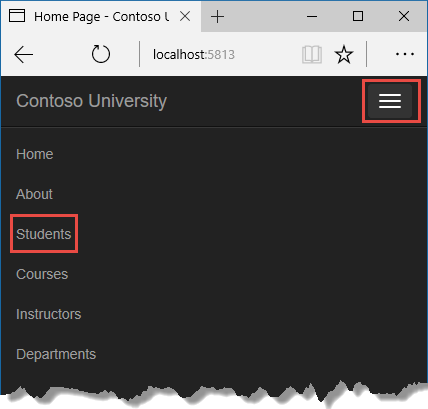
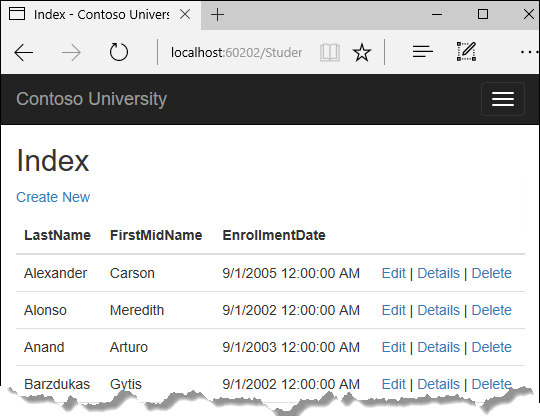
查看数据库
当您启动应用程序时,DbInitializer.Initialize 方法调用 EnsureCreated 。 EF 看到没有数据库,所以它创建了一个,然后 Initialize 方法代码的其余部分用数据填充数据库。 在 Visual Studio 中,您可以使用 SQL Server 对象资源管理器(SSOX)查看数据库。
如果 SSOX 窗口尚未打开,在 Visual Studio 中,点击菜单 “视图” -> “SQL Server 对象资源管理器”。 在 SSOX 中,单击(localdb)\ MSSQLLocalDB > 数据库,然后单击 ContosoUniversity1,也就是我们前面在 appsettings.json 文件中设置的连接字符串中数据库名称。 展开“表”节点以查看数据库中的表。
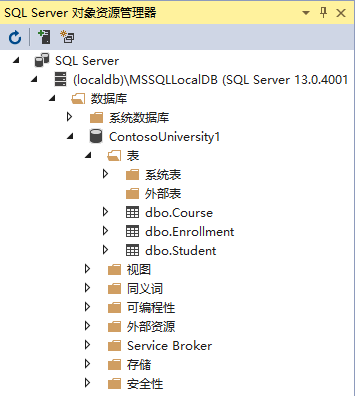
右键单击 Student 表,然后单击 “查看数据” 以查看已创建的列和插入到表中的数据行。
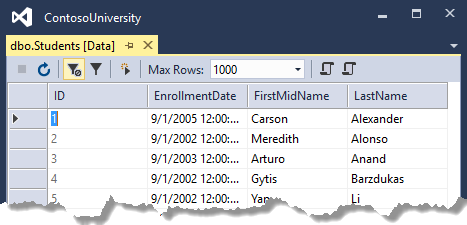
.mdf 和.ldf 数据库文件位于C:\Users\<你的用户名> 文件夹中。 因为您在应用程序启动时运行的初始化程序方法中调用 EnsureCreated ,所以现在可以更改 Student 类,删除数据库,再次运行应用程序,并自动重新创建数据库以匹配您的更改。 例如,如果您将 EmailAddress 属性添加到 Student 类,则会在重新创建的表中看到一个新的EmailAddress 列。
约定
基于约定优于配置的原则,Entity Framework 构建一个数据库时,你所需书写的代码很少。
DbSet 属性的名称用作表名。 对于未由DbSet属性引用的实体,实体类名用作表名。
实体属性名称用于列名。
名为 ID 或 classnameID 的实体属性被识别为主键属性。
使用 导航属性名+实体主键名 命名的属性,会被自动识别为外键,例如: StudentID 由 Student (导航属性) + ID (Student实体主键名 )组成。外键也可以简单只使用实体主键名,例如 EnrollmentID (外键) 与 EnrollmentID (Enrollment 实体的主键)。
约定可以被覆盖。例如,你可以显式指定表名,如本教程前面所看到的。 您可以设置列名称并将任何属性设置为主键或外键,这将在后面的教程中提及。
异步代码
ASP.NET Core和EF Core的默认使用异步编程。
Web 服务器的可用线程数量有限,在高负载情况下,所有可用线程都可能都在使用。 当发生这种情况时,服务器无法处理新的请求,直到线程被释放。 使用同步代码时,许多线程可能会被绑定,而实际上它们并没有做任何工作,因为它们正在等待 I/O 完成。 使用异步代码,当进程正在等待I/O 完成时,其线程将被释放,供服务器用于处理其他请求。 因此,异步代码可以更有效地使用服务器资源,并且使服务器能够无延迟地处理更多流量。
异步代码在运行时引入了少量的开销,但是对于低流量情况,性能下降可以忽略不计,而对于高流量情况,潜在的性能提升是巨大的。
在以下代码中,async 关键字, Task
public async Task<IActionResult> Index()
{
return View(await _context.Students.ToListAsync());
}
async关键字告诉编译器为方法体生成回调函数,并自动创建返回的Task <IActionResult>对象。返回类型
Task<IActionResult>表示正在进行的工作,其结果类型为IActionResult。await关键字告诉编译器将该方法分为两部分。 第一部分以异步启动的操作结束。 第二部分被放入回调方法,该操作在操作完成时被调用。ToListAsync是ToList扩展方法的异步版本。
当您编写使用实体框架的异步代码时,需要注意的一些事情:
只有会引发查询或将命令发送到数据库的语句才需要异步执行。 这包括例如
ToListAsync,SingleOrDefaultAsync和SaveChangesAsync。 它不应该包括,例如,只是更改IQueryable的语句,类似var students = context.Students.Where(s => s.LastName == "Davolio")这样的语句。EF上下文不是线程安全的:不要尝试并行执行多个操作。 当您调用任何异步 EF 方法时,请始终使用 await 关键字。
如果您想利用异步代码的性能优势,请确保您正在使用的任何库包(例如用于分页)也使用异步,如果他们调用任何导致查询发送到数据库的方法。
有关.NET中异步编程的更多信息,请参阅 Async Overview。
小结
您现在创建了一个简单的应用程序,使用 Entity Framework Core 和 SQL Server Express LocalDB 存储和显示数据。 在下面的教程中,您将学习如何执行基本的 CRUD(创建,读取,更新和删除)操作。